
Müziğinizi yanınızda götürmek istediğiniz zamanlar vardır, ancak telefonunuzu yanınızda getirmek istemeyebilirsiniz - koşuya çıkarken olduğu gibi. İyi haber şu ki, müziği bir Android Wear saate aktarabilir ve telefonu evde bırakabilirsiniz.
İLİŞKİLİ: Android Wear Saatinizi Kurma, Ayarlama ve Kullanma
Girmeden önce Nasıl ancak bunu yapmak için, bunun yalnızca Google Play Müzik ile çalıştığını belirtmekte fayda var - melodileriniz için başka bir şey (özellikle başka bir akış hizmeti) kullanıyorsanız, muhtemelen şansınız kalmaz.
Ayrıca, bu özelliğin yalnızca satın aldığınız veya Google Play Kitaplığınıza yüklediğiniz müzikler için kullanılabildiğini de belirtmekte fayda var. Aksi takdirde, çevrimdışı oynatma için şarkı listelerini ve albümleri indirmenize olanak tanıyan Google Play Müzik Tam Erişim aboneliğiniz olacaktır.
Tüm bu kriterleri karşıladıysanız, gitmeye hazırsınız.
Birinci Adım: Play Müzik'e Müzikleri Saatinize Göndermesini söyleyin
Bu yolculuk Google Play Müzik'te başlıyor, öyleyse oraya benimle seyahat et.
Uygulamaya girdikten sonra soldaki menüyü yukarı kaydırın, ardından Ayarlar'a gidin.
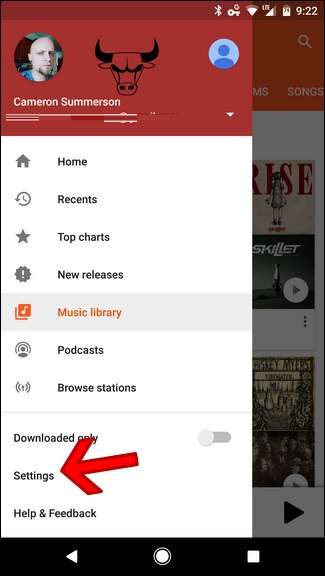
Oradan, "Android Wear" bölümünü görene kadar iyi bir şekilde aşağı kaydırın. Müziğin saatinize aktarılmasına izin vermek için ilk geçişe (Android Wear'a İndir) dokunun.
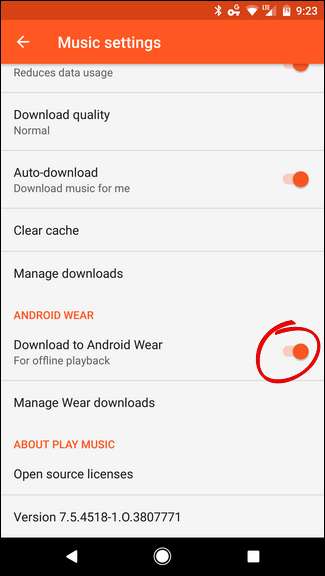
Saatinize almaya çalıştığınız müzik telefonunuzda zaten depolanmışsa (yerel oynatma için), müziği hemen aktarmaya başlamak için Wear İndirmelerini Yönet seçeneğine dokunabilirsiniz.
Yerel olarak depolanan içerik, "Cihaz Depolama" bölümünde görünecektir ve aktarımı başlatmak için yalnızca sağ taraftaki gri saat simgesine dokunmanız yeterlidir. Basit.
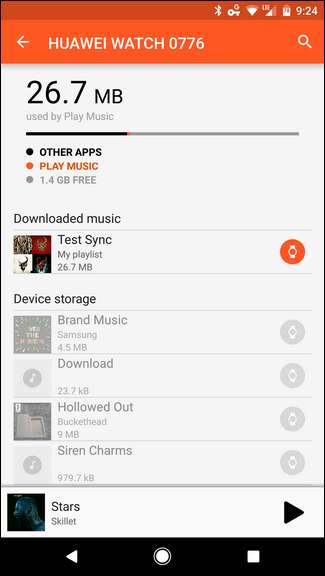
İkinci Adım: Oynatma Listelerinizi veya Albümlerinizi Aktarım İçin Hazırlayın
Müziğiniz halihazırda yerel olarak depolanmamışsa, çalma listelerinizi (veya tam albümlerinizi) aktarım için hazır hale getirmek isteyeceksiniz. Unutmayın: Bu seçenek, Google Play Müzik Tam Erişim'e ücretli abonelik gerektirir.
Önce, kaydetmek istediğiniz çalma listesine veya albüme gidin; çalma listeleri için Müzik Kitaplığı'na (soldaki kaydırmalı menüde), ardından Çalma Listeleri'ne gidin. Albümler için, kaydetmek istediğiniz albümü bulmanız yeterli. Yeterince kolay.
Kaydetmek istediğiniz şarkı listesini veya albümü bulduğunuzda, şarkı listesinin veya albüm adının sağındaki gri aşağı oka dokunun. Turuncu renkle dolmaya başlayacak ve indirme tamamlandığında tamamen dolu olacaktır.
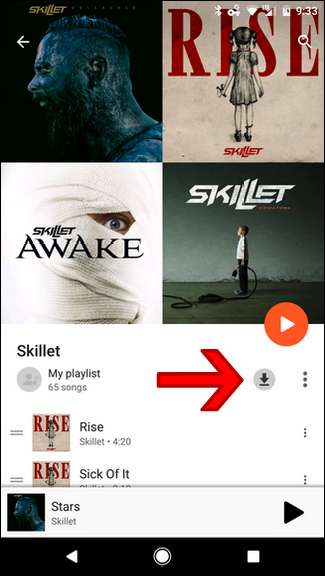
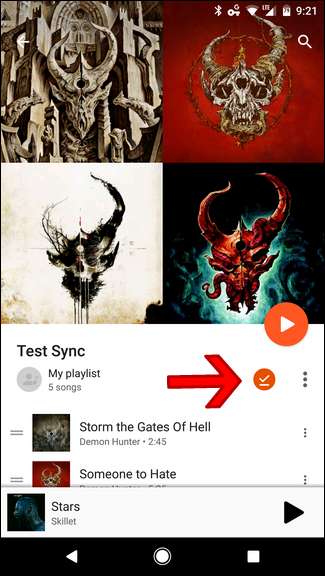
Buradan başka bir şey yapmanıza gerek yok — Müzik'e çevrimdışı dosyalarınızı Android Wear'a aktarmasını söylediğinizden, yeni indirilen şarkı listesini veya albümü otomatik olarak saatinize gönderir.
Bu ilerlemeyi kontrol etmek için Ayarlar> Wear İndirmelerini Yönet'e geri dönebilirsiniz. Yine, gri izleme simgesi dosyalar aktarılırken yavaşça turuncuya dönecektir. Tamamlandığında, saat simgesi tamamen turuncu olacaktır.
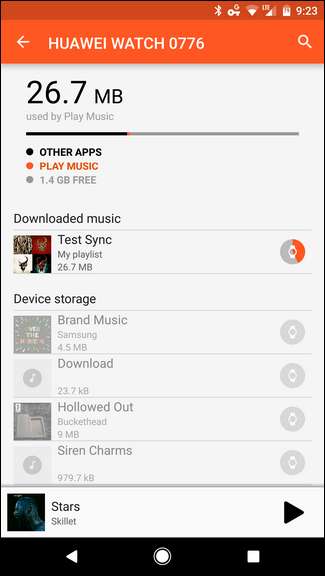
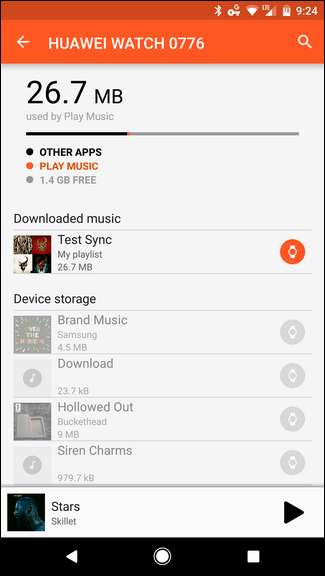
İndirmeyi saatten kaldırmak isterseniz, turuncu simgeye ve iletişim kutusunda "Kaldır" a hafifçe vurmanız yeterlidir.
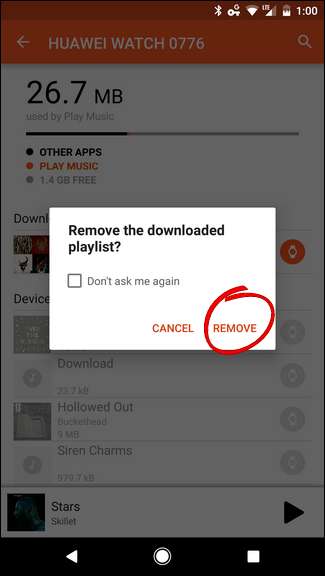
Üçüncü Adım: Saatinizde Müzik Çalma
Tamam, artık saatinizdeki tüm müzik ve sizin için hazır olduğuna göre, onu dinlemek isteyeceksiniz, değil mi? Bu kısım kolaydır.
İLİŞKİLİ: Bluetooth Kulaklığı Android Wear ile Eşleştirme
Şimdi, saatinizin bir hoparlörü varsa Yapabilmek müziği doğrudan bununla çalın… neden isteyeceğinizden emin değilim (cidden, bu hoparlörler çok küçük). Bunun yerine, saatinizle bir Bluetooth kulaklığı eşleştirin .
Kulaklığınız eşleşmiş ve bağlıyken, uygulama tepsisini açmak için saatinizin yüzünün sağ tarafından içeri kaydırın. Ardından Play Müzik uygulamasını görene kadar aşağı kaydırın. Ona dokunun.
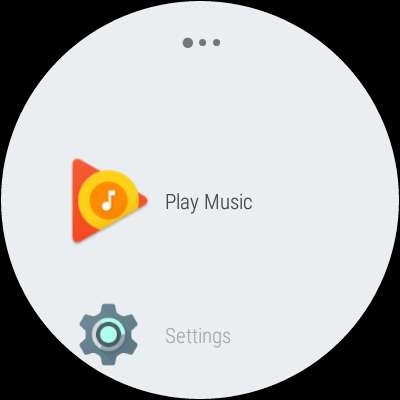
Uygulamayı ilk açtığınızda, telefonunuzda veya Wear'da müzik çalmak isteyip istemediğiniz sorulur. İkincisini seçin.
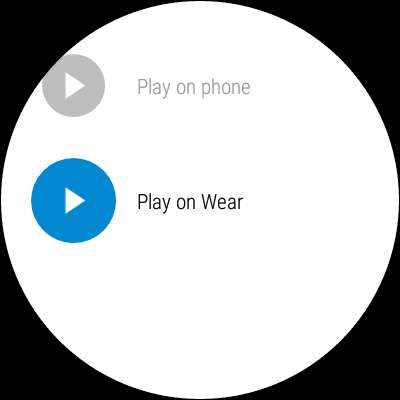
Bu noktada, her şey oldukça basit: Bir çalma listesi veya albüm seçebilir, saatteki tüm içeriği karıştırabilir veya tek tek şarkıları seçebilirsiniz. Her şey sana bağlı. Seçmenin gücü bu, bebeğim: nasıl istersen ... Google Play Müzik yoluyla olduğu sürece.

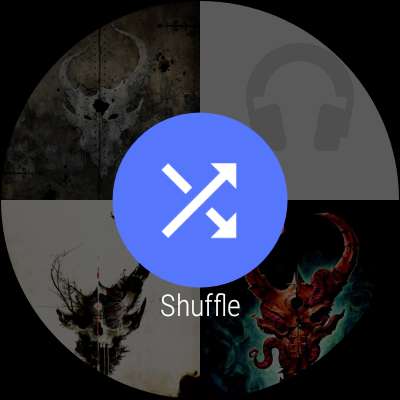
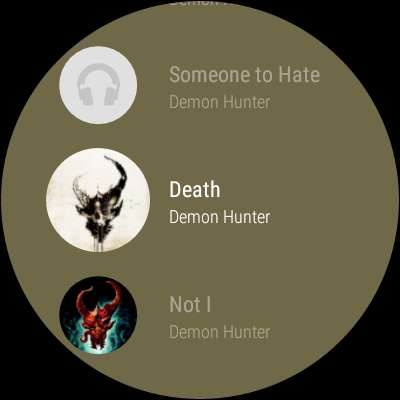
Android Wear saatlerinin çoğunun sadece 4GB depolama alanına sahip ve bunun bir kısmı işletim sistemi ve yüklü uygulamalar tarafından alınır. Yani, herhangi bir noktada, müziğinizi depolamak için yalnızca birkaç gigabaytınız olabilir. Sanki 2 GB iPod'ların olduğu günlere geri döndük. Müziğinizi dikkatlice seçin ve seçin çocuklar.







